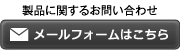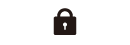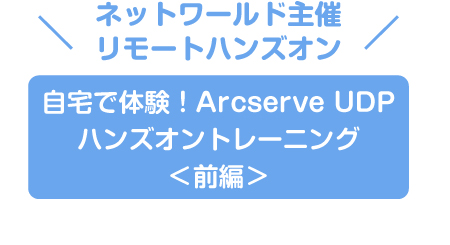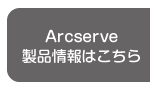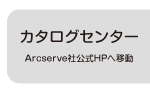トップページ > 第3話/ライセンス de サスペンス > とと丸のトレーニング日記3日目
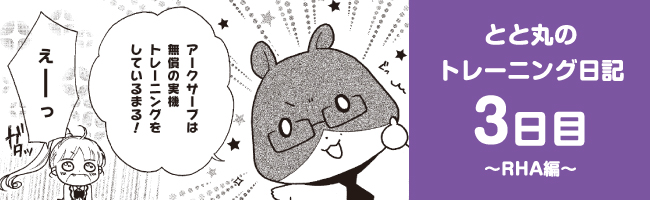
※このレポートは、Arcserve社の会場で実施したハンズオンに参加した時のものです。

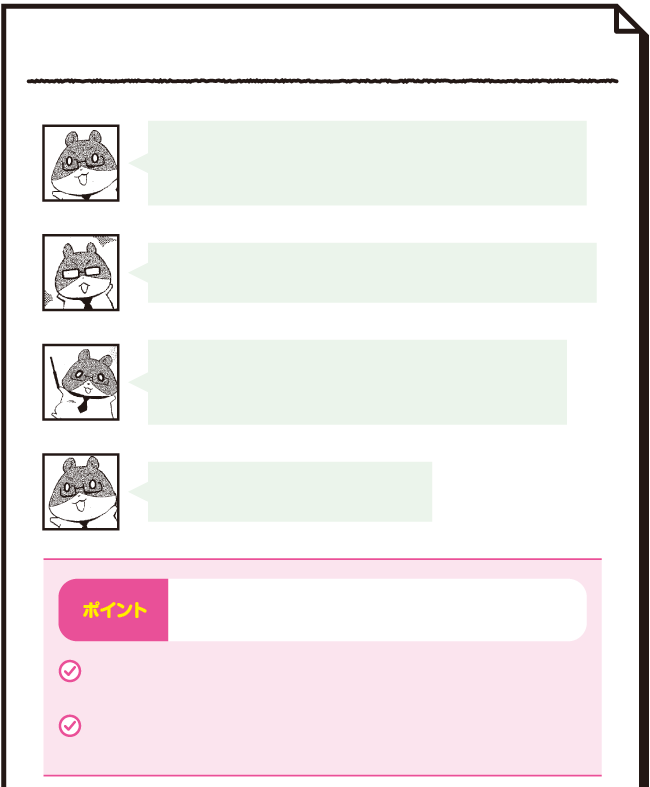
Arcserve Replication/HA 無償ハンズオンセミナー当日
今日はArcserve Replication/HAのハンズオンまる!
午前中にArcserve Replication、午後にArcserve High Availability
(HA)のハンズオンを行うまる。
午前中にArcserve Replication、午後にArcserve High Availability
(HA)のハンズオンを行うまる。
レプリケーションとバックアップ、一緒くたにされるケースもあるけど、
全く異なる仕組みまる。
全く異なる仕組みまる。
バックアップ製品の多くは、スケジュールバックアップが一般的で、
レプリケーションはサーバ間でデータを"リアルタイム"に複製
する技術まる。
レプリケーションはサーバ間でデータを"リアルタイム"に複製
する技術まる。
レプリケーションはバックアップと比べて、
データの新鮮度が違うまる。
データの新鮮度が違うまる。
レプリケーションとバックアップはデータの重要性、
用途によって使い分けが必要
用途によって使い分けが必要
レプリケーションは、リアルタイムでデータをコピーするので、
直近のデータで事業継続できることが特徴。
直近のデータで事業継続できることが特徴。
バックアップは、数世代のバックアップデータを持つ事ができ、
データの遡りができるのが特徴。
データの遡りができるのが特徴。
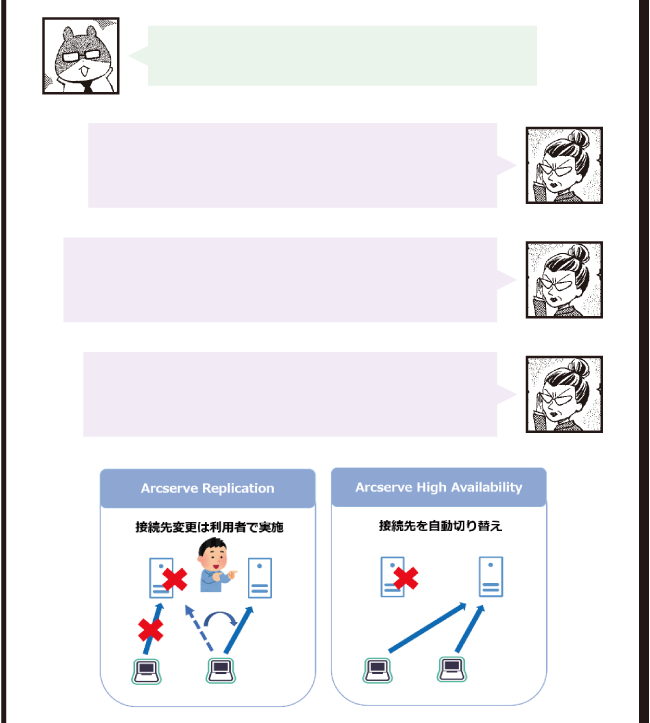
ハンズオンセミナーも もう3回目だから慣れてきたまる!
今日もがんばるまる!
今日もがんばるまる!
本日はご参加いただきありがとうございます。
Arcserve Replication 無償ハンズオンセミナーを開始します。
それでは座学から始めます。
Arcserve Replication 無償ハンズオンセミナーを開始します。
それでは座学から始めます。
レプリケーションは、本番サーバのデータを複製先サーバへ
リアルタイムに複製し、本番サーバに障害があったときに
複製先サーバへ接続を切り替えて、すぐに業務の継続が行えます。
リアルタイムに複製し、本番サーバに障害があったときに
複製先サーバへ接続を切り替えて、すぐに業務の継続が行えます。
Arcserve ReplicationとArcserve High Availabilityの
2つの製品があり、2つの製品の違いは、障害時に複製先サーバへ
手動で切り替えるか、自動で切り替えるかになります。
2つの製品があり、2つの製品の違いは、障害時に複製先サーバへ
手動で切り替えるか、自動で切り替えるかになります。
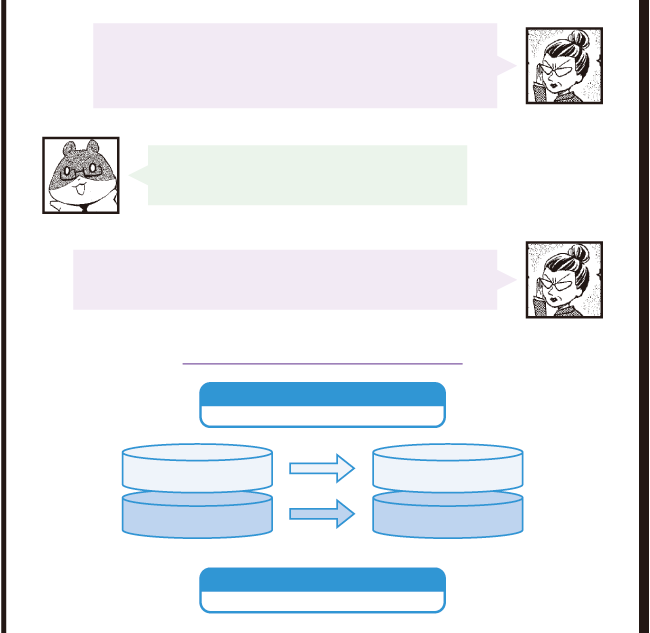
とりあえずデータが複製できればいい案件では
Arcserve Replicationを、管理者の負荷を軽減したい案件では
Arcserve HAを選定すると良いでしょう。
Arcserve Replicationを、管理者の負荷を軽減したい案件では
Arcserve HAを選定すると良いでしょう。
なるほど!複製するのはどちらの製品も同じまる。
自動切り替えの有無が違いまる。
自動切り替えの有無が違いまる。
それではレプリケーションの仕組みについて説明します。
フェーズとしては「同期」と「レプリケーション」の2フェーズです。
フェーズとしては「同期」と「レプリケーション」の2フェーズです。
レプリケーションの仕組み
2:レプリケーション
変更を都度レプリケーションする
マスターサーバ
レプリカサーバ
1:同期
同期でデータのベースラインを揃える
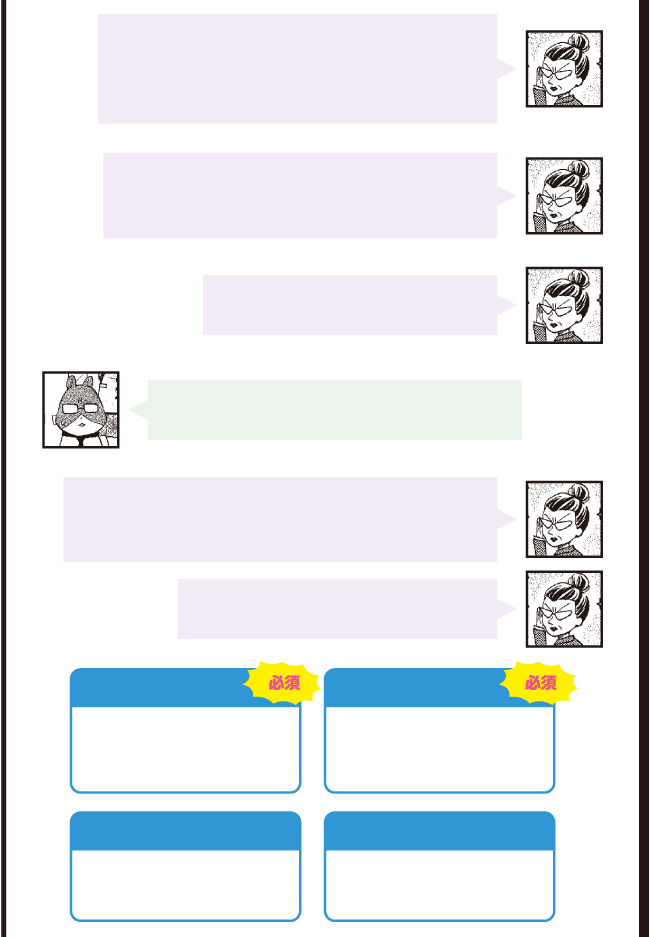
同期はレプリケーションの事前準備のフェーズにあたり、
マスタサーバと同じデータをレプリカサーバに作成します。
マスタサーバとレプリカサーバを同じデータにそろえる処理
になります。
マスタサーバと同じデータをレプリカサーバに作成します。
マスタサーバとレプリカサーバを同じデータにそろえる処理
になります。
同期が完了したら、レプリケーションを開始します。
マスタサーバのデータの変更分をレプリカサーバへ都度送る
処理になります。
マスタサーバのデータの変更分をレプリカサーバへ都度送る
処理になります。
同期でデータのベースラインを合わせ、
レプリケーションで変更箇所を転送します。
レプリケーションで変更箇所を転送します。
レプリケーションはこういう仕組みで動いているまるかー。
勉強になるまる。
勉強になるまる。
次にArcserve Replicationのコンポーネントについて説明します。
RHAエンジン、RHAコントロールサービス、RHAマネージャー、
RHA PowerShell、以上4つのコンポーネントから成り立ちます。
RHAエンジン、RHAコントロールサービス、RHAマネージャー、
RHA PowerShell、以上4つのコンポーネントから成り立ちます。
尚、RHAエンジンとRHAコントロールサービスは
必須のコンポーネントです。
必須のコンポーネントです。
Arcserve RHA
エンジン
エンジン
・レプリケーションやスイッチ
オーバーを実行
・マスタ/レプリカの両方に
インストール
オーバーを実行
・マスタ/レプリカの両方に
インストール
Arcserve RHA
マネージャ
マネージャ
・シナリオの操作をするための
管理コンソール
管理コンソール
Arcserve RHA
コントロールサービス
コントロールサービス
・エンジンと通信し、
レプリケーションの管理情報を集約
・マスタ/レプリカ双方と通信可能な
サーバにインストール
レプリケーションの管理情報を集約
・マスタ/レプリカ双方と通信可能な
サーバにインストール
Arcserve RHA
PowerShell
PowerShell
・コマンドでレプリケーションを操作
・コントロールにサービスと
通信可能なコンピュータにインストール
・コントロールにサービスと
通信可能なコンピュータにインストール
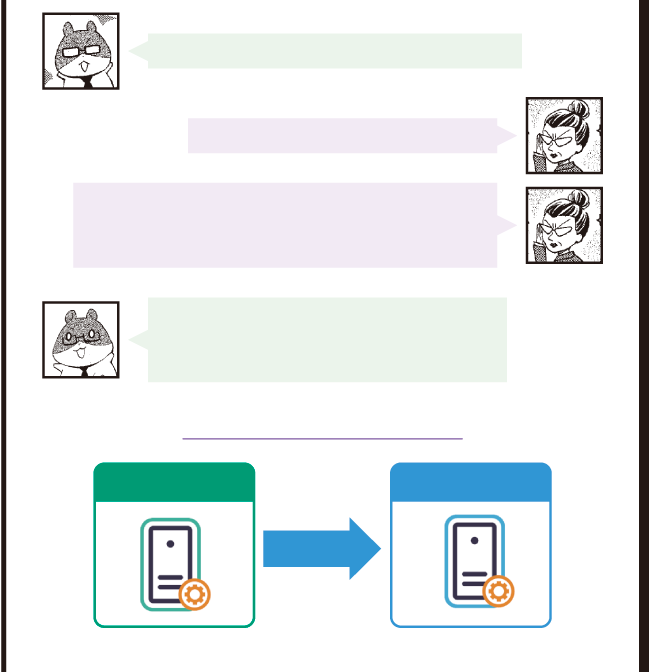
コンポーネントによってそれぞれ役割が決まっているまる!
説明は以上です。それでは、実機講習に入ります。
まずは、インストールです。インストーラを立ち上げ、RHAエンジン、RHAコントロールサービス、RHA PowerShellのうち、インストールしたいプログラムを選択し、インストールします。
今回はマスタサーバにはエンジンをインストール。
レプリカサーバにはエンジンとコントロールサービスを
インストールするまる!
レプリカサーバにはエンジンとコントロールサービスを
インストールするまる!
今回のトレーニング環境
マスタ サーバ
(複製元:本番サーバ)
(複製元:本番サーバ)
RHAエンジン
レプリケーション
レプリカ サーバ
(複製先)
(複製先)
RHAエンジン
RHAコントロールサービス
RHAコントロールサービス
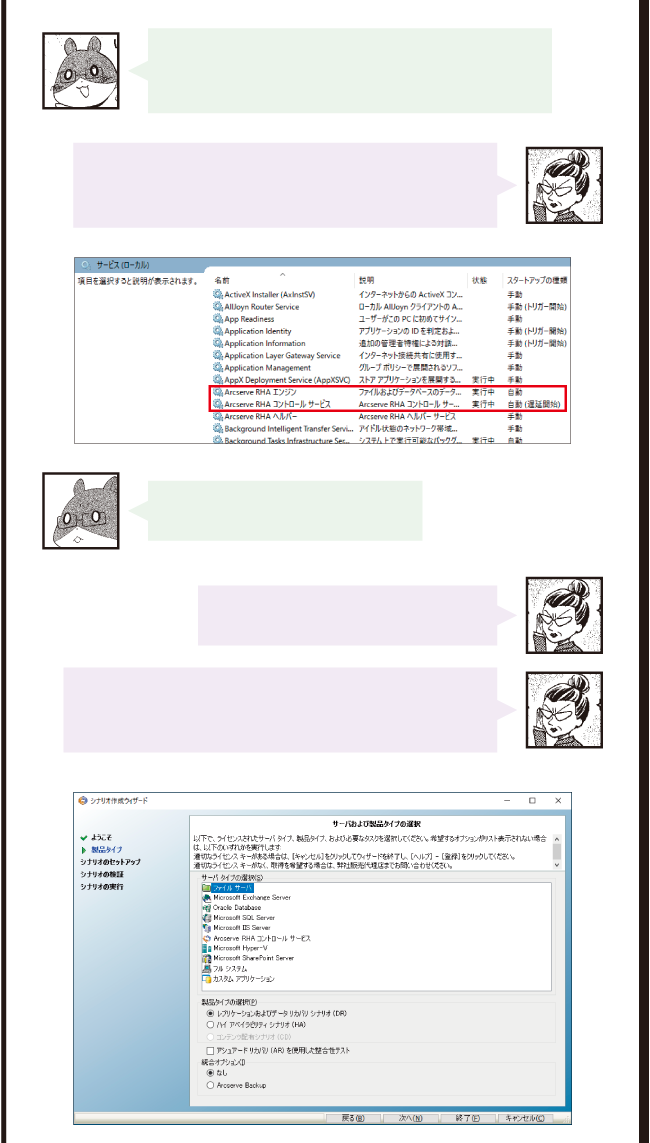
exeファイルからコンポーネントを選択っと。
…すぐにインストールが完了したまる!
マスタサーバもレプリカサーバもインストールが完了したまる!
…すぐにインストールが完了したまる!
マスタサーバもレプリカサーバもインストールが完了したまる!
インストールが無事に終了したようですね。
インストールされ、サービスが開始されているかは、
スタートメニューの[管理ツール]−[サービス] から確認できます。
インストールされ、サービスが開始されているかは、
スタートメニューの[管理ツール]−[サービス] から確認できます。
インストールしたコンポーネントの状態が
[実行中]になってるまる!
[実行中]になってるまる!
コンポーネントのインストールが完了したら、
次はシナリオの設定です。
次はシナリオの設定です。
シナリオとはレプリケーションの実行ルールやポリシーの設定です。
レプリケーションの対象データによって、多様なシナリオが準備されております。
レプリケーションの対象データによって、多様なシナリオが準備されております。
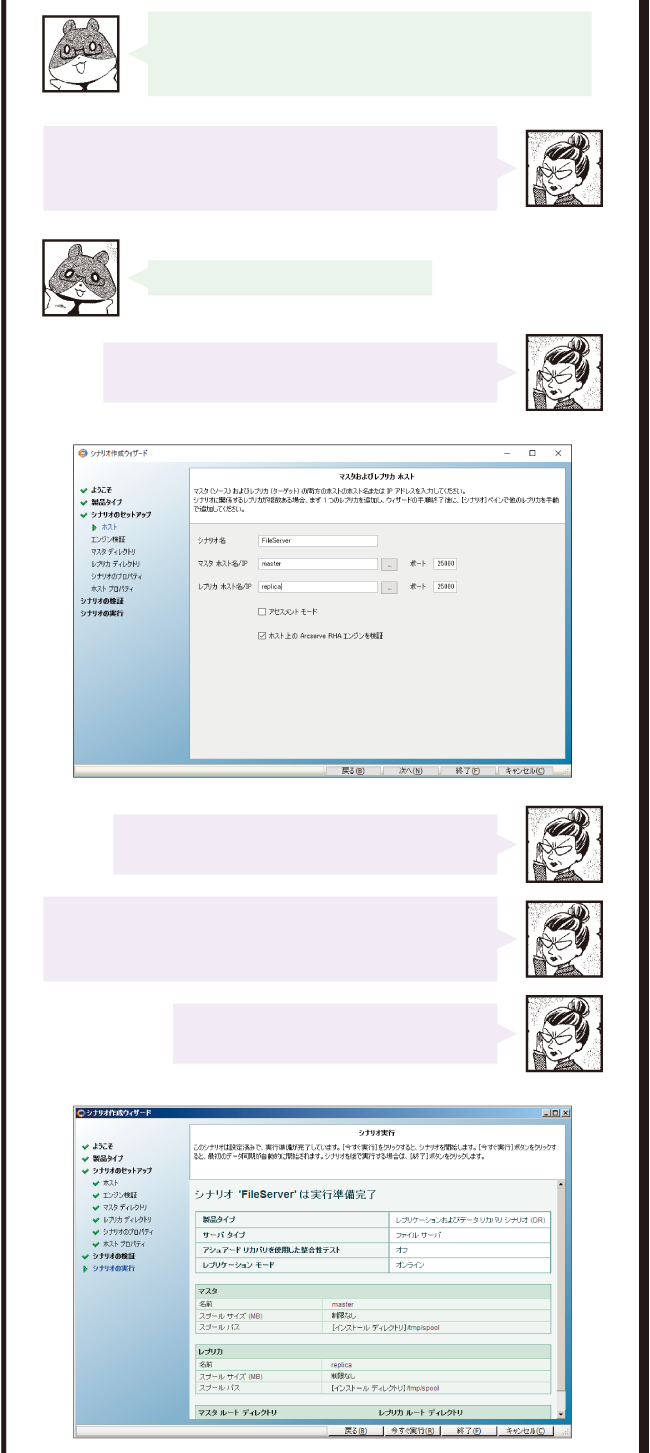
いろいろなアプリケーションが選択できるまる!
Arcserve Replication/HAはファイルデータのレプリケーションだけでなく、アプリケーションのデータのレプリケーションもできるまる。
Arcserve Replication/HAはファイルデータのレプリケーションだけでなく、アプリケーションのデータのレプリケーションもできるまる。
アプリケーションシナリオでは対象のアプリケーション(SQL Server やExchange Server)だけでなくデータベースファイルや構成ファイルなど必要なファイルが自動選択されます。
それは便利まる!選択漏れがなくなるまる!
製品タイプを選択後、マスタ/レプリカのサーバをホスト名か、
IPから指定します。
IPから指定します。
指定されたホストにエンジンがインストールされているかを
自動的にチェックしてくれます。
自動的にチェックしてくれます。
その後、対象となるディレクトリ/ファイルをマスタサーバ、
レプリカサーバ共に選択します。デフォルトでマスタと同じパス構造を
レプリカ側にセットしてくれます。
レプリカサーバ共に選択します。デフォルトでマスタと同じパス構造を
レプリカ側にセットしてくれます。
進めていくと自動でシナリオ設定の検証が行われ、
レプリケーションシナリオの設定は完了です。
レプリケーションシナリオの設定は完了です。
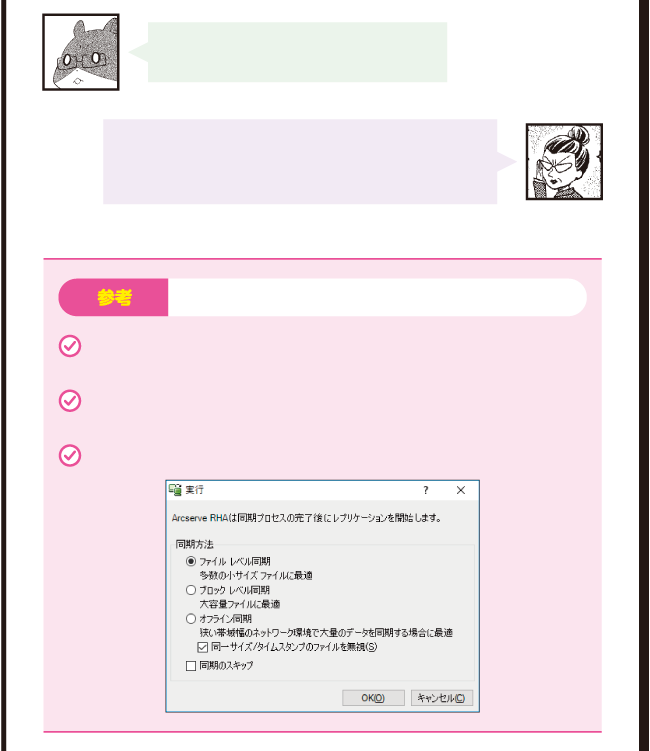
設定も簡単まる!早速、設定をやってみるまる!
…設定ができたまる。
…設定ができたまる。
シナリオ設定が完了しましたね。それではレプリケーションを
実行します。[今すぐ実行]をクリックすると同期選択画面に
なるので、同期レベルを選択し、実行します。
実行します。[今すぐ実行]をクリックすると同期選択画面に
なるので、同期レベルを選択し、実行します。
同期モードの選択
ファイルレベル同期:ファイルサーバなど
比較的小さいサイズで大量のファイルを同期する場合
比較的小さいサイズで大量のファイルを同期する場合
ブロックレベル同期:DBなどアプリケーション
比較的大きいサイズで少量のファイルを同期する場合
比較的大きいサイズで少量のファイルを同期する場合
オフライン同期:WAN環境で大容量のデータを送る場合
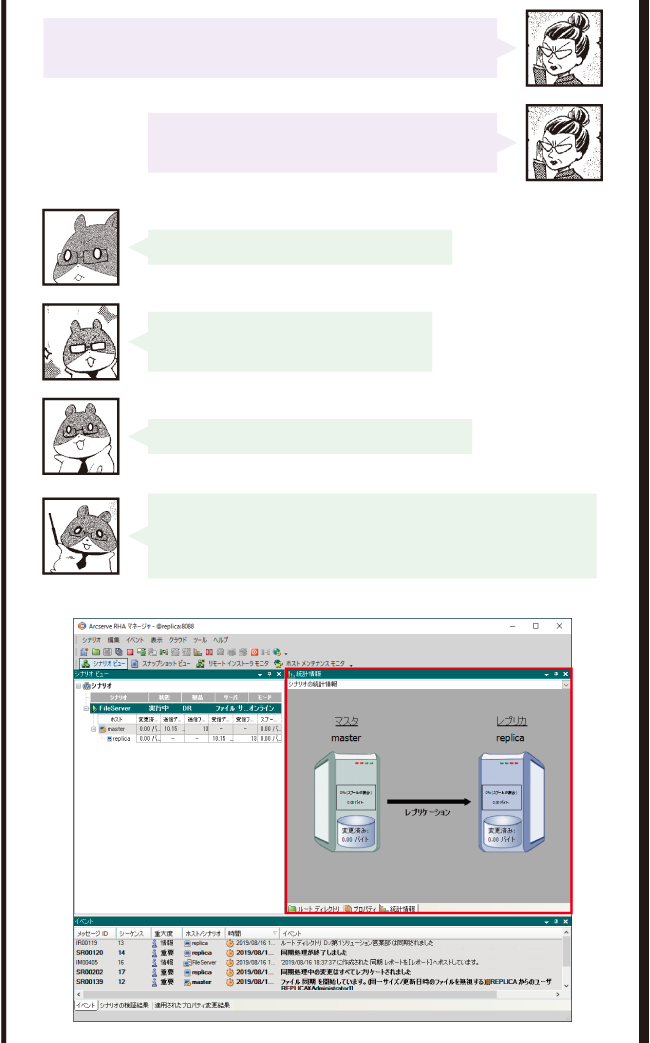
オフライン同期は遠隔地でレプリケーションを開始する際にご利用
いただくことによりネットワークを気にすることなく同期を行えます。
いただくことによりネットワークを気にすることなく同期を行えます。
それではレプリケーションを実行してみましょう。
同期が完了すると、レプリケーションが開始されます。
同期が完了すると、レプリケーションが開始されます。
実行するまる!(ポチっと)同期が始まったまる。
…レプリケーションが始まったまる。
レプリカサーバのフォルダを見てみるまる!
レプリカサーバのフォルダを見てみるまる!
ファイルが増えていくまる!ちょっと感動するまる。
管理画面を見れば、同期が行われているか、或いはレプリケーションが
行われているか、それにどの程度の容量を使用しているか、が一目で
わかるまる!とてもわかりやすいまる!
行われているか、それにどの程度の容量を使用しているか、が一目で
わかるまる!とてもわかりやすいまる!
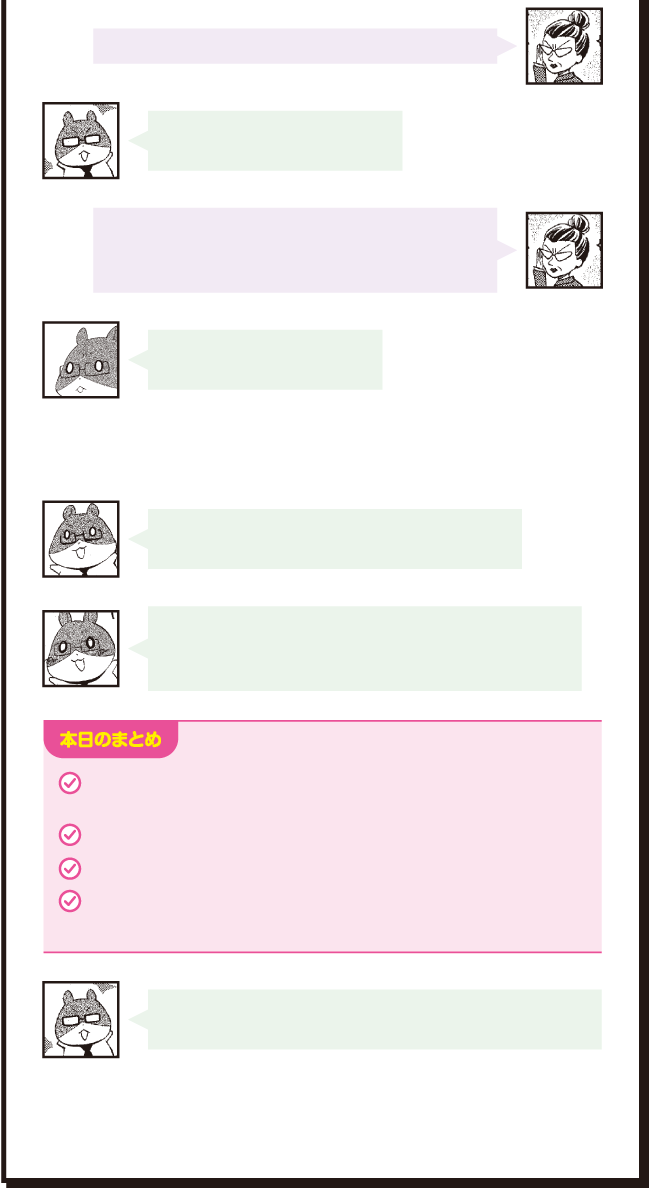
レプリケーションが行われましたね。設定作業は終了です。
インストールも設定も簡単だったまる。
導入しやすい製品まる!
導入しやすい製品まる!
実機トレーニングは以上です。
この後は"実運用を見据えた現場技"として運用時での注意点や
利用できる機能・設定方法を説明します。
この後は"実運用を見据えた現場技"として運用時での注意点や
利用できる機能・設定方法を説明します。
設定と同じように運用も重要まる。
しっかり聞くまる!
しっかり聞くまる!
……………… 帰り道 ………………
"実運用を見据えた現場技"はすごい勉強になったまる。
トラブル事例も話してくれたまる。
トラブル事例も話してくれたまる。
午後のArcserve High Availabilityのハンズオンも楽しかったまる。
障害時の自動切り替えは便利な機能まる。
切り替え方法もいくつもあったまる。
障害時の自動切り替えは便利な機能まる。
切り替え方法もいくつもあったまる。
Arcserve Replication/ High Availabilityで手間いらずの自動データ保護。
管理画面をつかって簡単に状況を把握することが可能。
データ保護だけでなく、データ移行ツールとしても有効。
講義中にインストール手順だけでなく、運用でのポイントやトラブル事例などを説明してくれる。
あみちゃんもアークサーブマスターになるために日々がんばってるまる!
ぼくもあみちゃんをサポートできるようにこれからもがんばるまる!!
ぼくもあみちゃんをサポートできるようにこれからもがんばるまる!!
……… とと丸とあみのアークサーブマスターへの道はまだまだ続く ………